用Excel按以下要求建立数据表格和图表,具体要求如下:(1) 新建一个工作簿文件EX11.XLS,将以下两种类型的股票价格随时间变化的数据建成一个数据表(存放在A1:E7的区域内)。数据表保存在sheet1工作表中。(2) 选取“盘高”、“盘低”、“收盘价”和“时间”列的内容建立“盘高一盘低一收盘图”图表,图表标题为“股票价格走势图”,并将其嵌入到工作表的A10:F20区域中。将工作表 sheet1更名为“股票价格走势表”。
题目
用Excel按以下要求建立数据表格和图表,具体要求如下:
(1) 新建一个工作簿文件EX11.XLS,将以下两种类型的股票价格随时间变化的数据建成一个数据表(存放在A1:E7的区域内)。数据表保存在sheet1工作表中。
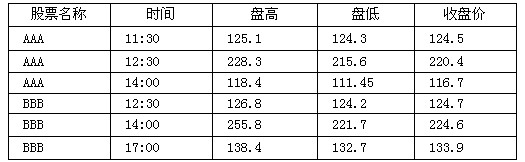
(2) 选取“盘高”、“盘低”、“收盘价”和“时间”列的内容建立“盘高一盘低一收盘图”图表,图表标题为“股票价格走势图”,并将其嵌入到工作表的A10:F20区域中。将工作表 sheet1更名为“股票价格走势表”。
相似考题
更多“ 用Excel按以下要求建立数据表格和图表,具体要求如下:(1) 新建一个工作簿文件EX11.XLS,将以下两种类型的股票价格随时间变化的数据建成一个数据表(存放在A1:E7的区域内)。数据表保存在sheet1工作”相关问题
-
第1题:
用Excel按以下要求建立数据表格和图表,具体要求如下:
(1)新建一个工作簿文件EX08.xls,将以下3个地区的粮食产量的数据建成一个数据表(存放在A1:C4的区域内)。数据表保存在sheet1工作表中。

(2)选择“大豆产量(吨)”、“大米产量(吨)”列建立簇状柱形图,图表标题为“粮食产量图”,并将其嵌入到工作表的A7:D15区域中。
正确答案:①在考生文件夹下新建EX08.XLS工作簿文件。 ②打开新建工作簿文档在工作表sheetl中输入表格内容。 ③选定工作表的B1:C4单元格单击“常用”工具栏的“图表向导”按钮弹出“图表向导-4步骤之1-图表类型”对话框。在“标准类型”选项卡中“图表类型”选择“柱形图”“子图表类型”选择“簇状柱形图”单击“下一步”按钮弹出“图表向导-4步骤之 2-图表源数据”对话框。保持默认设置并单击“下一步”按钮弹出“图表向导-4步骤之 3-图表选项”对话框。在“标题”选项卡的“图标标题”文本框中输入“粮食产量图”单击“下一步”按钮弹出“图表向导-4步骤之4-图表位置”对话框。点选“作为其中的对象插入”单选钮单击“完成”按钮即可在工作表中插入图表。利用鼠标调整图表大小到A7. D15单元格区域内。 ④设置完成后单击“常用”工具栏的“保存”按钮。
①在考生文件夹下新建EX08.XLS工作簿文件。 ②打开新建工作簿文档,在工作表sheetl中输入表格内容。 ③选定工作表的B1:C4单元格,单击“常用”工具栏的“图表向导”按钮,弹出“图表向导-4步骤之1-图表类型”对话框。在“标准类型”选项卡中,“图表类型”选择“柱形图”,“子图表类型”选择“簇状柱形图”,单击“下一步”按钮,弹出“图表向导-4步骤之 2-图表源数据”对话框。保持默认设置,并单击“下一步”按钮,弹出“图表向导-4步骤之 3-图表选项”对话框。在“标题”选项卡的“图标标题”文本框中输入“粮食产量图”,单击“下一步”按钮,弹出“图表向导-4步骤之4-图表位置”对话框。点选“作为其中的对象插入”单选钮,单击“完成”按钮,即可在工作表中插入图表。利用鼠标调整图表大小到A7. D15单元格区域内。 ④设置完成后,单击“常用”工具栏的“保存”按钮。 -
第2题:
用Excel按以下要求建立数据表格和图表,具体要求如下:
(1)新建工作簿文件EX09.xls,将以下数据建成一个数据表(存放在A1:D5的区域内),并求出“上升案例数”(保留小数点后面两位),其计算公式是:上升案例数=去年案例数×上升比率。数据表保存在shcet1工作表中。
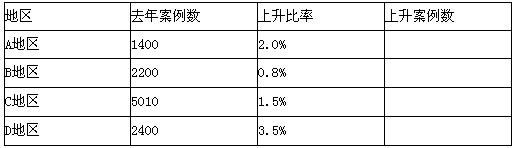
(2)选择“地区”“上升案例数”两列数据建立分离型圆环图,图表标题为“地区案例上升情况图”,并将其嵌入到工作表的A8:D16区域中。将工作表sheet1更名为“案例调查表”。
正确答案:①在考生文件夹下新建EX09.XLS工作簿文件。 ②打开新建工作簿文件在工作表sheet1中输入表格内容。 ③选定D2单元格在编辑栏中输入“=B2*C2”单击编辑栏的“输入”按钮;执行“格式”→“单元格”命令弹出“单元格格式”对话框。在“数字”选项卡中“分类”选择“百分比”“小数位数”输入“2”单击“确定”按钮;单击D2单元格将鼠标指针指向该单元格右下角的填充柄使其形状由空心的十字形变为黑色的十字形按住鼠标左键拖动单元格填充柄到D5单元格。 ④选定工作表的A2:A5单元格按住Ctrl>键再选定D2:D5单元格单击“常用”工具栏的“图表向导”按钮弹出“图表向导-4步骤之 1-图表类型”对话框。在“标准类型”选项卡中“图表类型”选择“圆环图”“子图表类型”选择“分离型圆环图”单击“下一步”按钮弹出“图表向导-4步骤之 2-图表源数据”对话框。保持默认设置并单击“下一步”按钮弹出“图表向导-4步骤之 3-图表选项”对话框。在“标题”选项卡的“图表标题”文本框中输入“地区案例上升情况图”单击“下一步”按钮弹出“图表向导-4步骤之 4-图表位置”对话框。点选“作为其中的对象插入”单选钮单击“完成”按钮即可在工作表中插入图表。利用鼠标调整图表大小到A8:D16单元格区域内。 ⑤双击工作表sheet1文件名输入新的工作表名“案例调查表”。 ⑥设置完成后单击“常用”工具栏的“保存”按钮。
①在考生文件夹下新建EX09.XLS工作簿文件。 ②打开新建工作簿文件,在工作表sheet1中,输入表格内容。 ③选定D2单元格,在编辑栏中输入“=B2*C2”,单击编辑栏的“输入”按钮;执行“格式”→“单元格”命令,弹出“单元格格式”对话框。在“数字”选项卡中,“分类”选择“百分比”,“小数位数”输入“2”,单击“确定”按钮;单击D2单元格,将鼠标指针指向该单元格右下角的填充柄,使其形状由空心的十字形变为黑色的十字形,按住鼠标左键,拖动单元格填充柄到D5单元格。 ④选定工作表的A2:A5单元格,按住Ctrl>键,再选定D2:D5单元格,单击“常用”工具栏的“图表向导”按钮,弹出“图表向导-4步骤之 1-图表类型”对话框。在“标准类型”选项卡中,“图表类型”选择“圆环图”,“子图表类型”选择“分离型圆环图”,单击“下一步”按钮,弹出“图表向导-4步骤之 2-图表源数据”对话框。保持默认设置,并单击“下一步”按钮,弹出“图表向导-4步骤之 3-图表选项”对话框。在“标题”选项卡的“图表标题”文本框中输入“地区案例上升情况图”,单击“下一步”按钮,弹出“图表向导-4步骤之 4-图表位置”对话框。点选“作为其中的对象插入”单选钮,单击“完成”按钮,即可在工作表中插入图表。利用鼠标调整图表大小到A8:D16单元格区域内。 ⑤双击工作表sheet1文件名,输入新的工作表名“案例调查表”。 ⑥设置完成后,单击“常用”工具栏的“保存”按钮。 -
第3题:
用Excel按下列要求建立数据表格和图表,具体要求如下:
(1)新建一个工作薄文件EX08.XLS,将下列3个地区的粮食产量的数据建成—个数据表(存放在“A1:C4”的区域内)。数据表保存在Sheet1工作表中。

(2)选择“大豆产量(吨)”、“大米产量(吨)”列建立“簇状柱形图”,图表标题为“粮食产量图”,并将其嵌入到工作表的“A7:D15”区域内。
正确答案:①在考生文件夹下新建EX08.XLS工作簿文件。 ②打开新建工作簿文档在工作表Sheet1中输入表格内容。 ③选择工作表的“B1:C4”单元格单击“常用”工具栏中的(图表向导)按钮弹出“图表向导-4步骤之1-图表类型”对话框。在“标准类型”选项卡中“图表类型”选择“柱形图”“子图表类型”选择“簇状柱形图”单击“下一步”按钮弹出“图表向导- 4步骤之2-图表源数据”对话框。接受默认设置并单击“下一步”按钮弹出“图表向导-4步骤之3-图表选项”对话框。在“标题”选项卡的“图标标题”文本框中输入“粮食产量图”单击“下一步”按钮弹出“图表向导-4步骤之4-图表位置”对话框。点选“作为其中的对象插入”单选钮单击“完成”按钮即可在工作表中插入图表。利用鼠标调整图表大小到“A7:D15”单元格区域内。 ④设置完成后单击“常用”工具栏中的(保存)按钮。
①在考生文件夹下新建EX08.XLS工作簿文件。 ②打开新建工作簿文档,在工作表Sheet1中输入表格内容。 ③选择工作表的“B1:C4”单元格,单击“常用”工具栏中的(图表向导)按钮,弹出“图表向导-4步骤之1-图表类型”对话框。在“标准类型”选项卡中,“图表类型”选择“柱形图”,“子图表类型”选择“簇状柱形图”,单击“下一步”按钮,弹出“图表向导- 4步骤之2-图表源数据”对话框。接受默认设置,并单击“下一步”按钮,弹出“图表向导-4步骤之3-图表选项”对话框。在“标题”选项卡的“图标标题”文本框中输入“粮食产量图”,单击“下一步”按钮,弹出“图表向导-4步骤之4-图表位置”对话框。点选“作为其中的对象插入”单选钮,单击“完成”按钮,即可在工作表中插入图表。利用鼠标调整图表大小到“A7:D15”单元格区域内。 ④设置完成后,单击“常用”工具栏中的(保存)按钮。 -
第4题:
用Excel按下列要求建立数据表格和图表,具体要求如下:
(1)在指定的文件夹下新建EX11.XLS工作簿文件,将下列两种类型的股票价格随时间变化的数据建成一个数据表(存放在“A1:E7”的区域内),保存在Sheet1工作表中。
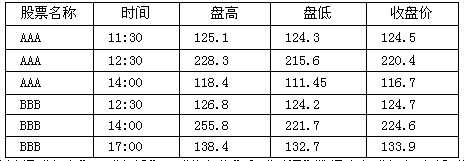
(2)对建立的数据表选择“盘高”、“盘低”、“收盘价”和“时间”数据建立“盘高-盘低-收盘图”图表,图表标题为“股票价格走势图”,并将其嵌入到工作表的“A10:F20”区域中。将工作表 Sheet1更名为“股票价格走势表”。
正确答案:①在考生文件夹下新建EX11.XLS工作簿文件。 ②打开新建工作簿文件在Sheet1工作表中输入表格内容。 ③选择图表的“B1:E7”单元格单击“常用”工具栏中的(图表向导)按钮弹出“图表向导-4步骤之1-图表类型”对话框。在“标准类型”选项卡中“图表类型”选择“股价图”“子图表类型”选择“盘高-盘低-收盘图”单击“下一步”按钮弹出“图表向导 -4步骤之2-图表源数据”对话框。接受默认设置单击“下一步”按钮弹出“图表向导-4步骤之3-图表选项”对话框。在“标题”选项卡中“图表标题”输入“股票价格走势图”单击“下一步”按钮弹出“图表向导-4步骤之4-图表位置”对话框。点选“作为其中的对象插入”单选钮单击“完成”按钮即可在工作表中插入图表。利用鼠标光标调整图表大小到“A10:F20”单元格区域内。 ④双击工作表Sheet1文件名输入新的工作表名“股票价格走势表”。 ⑤设置完成后单击工具栏中的(保存)按钮。
①在考生文件夹下新建EX11.XLS工作簿文件。 ②打开新建工作簿文件,在Sheet1工作表中输入表格内容。 ③选择图表的“B1:E7”单元格,单击“常用”工具栏中的(图表向导)按钮,弹出“图表向导-4步骤之1-图表类型”对话框。在“标准类型”选项卡中,“图表类型”选择“股价图”,“子图表类型”选择“盘高-盘低-收盘图”,单击“下一步”按钮,弹出“图表向导 -4步骤之2-图表源数据”对话框。接受默认设置,单击“下一步”按钮,弹出“图表向导-4步骤之3-图表选项”对话框。在“标题”选项卡中,“图表标题”输入“股票价格走势图”,单击“下一步”按钮,弹出“图表向导-4步骤之4-图表位置”对话框。点选“作为其中的对象插入”单选钮,单击“完成”按钮,即可在工作表中插入图表。利用鼠标光标调整图表大小到“A10:F20”单元格区域内。 ④双击工作表Sheet1文件名,输入新的工作表名“股票价格走势表”。 ⑤设置完成后,单击工具栏中的(保存)按钮。 -
第5题:
用Excel按下列要求建立数据表格和图表,具体要求如下:
(1) 新建一个工作簿文件EX05.XLS,将下列某种放射性元素衰变的测试结果数据建成一个数据表(存放在“A1:D6”区域内),求出实测数值与预测数值之间的误差。将数据表保存在S1aeet1工作表中。
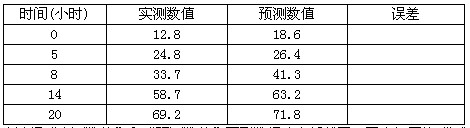
(2) 对建立的数据表选择“实测数值”和“预测数值”两列数据建立折线图,图表标题为“测试结果误差图”,并将其嵌入到工作表的“A8:E18”区域内。将工作表Sheet1更名为“测试结果误差表”。
正确答案:①在考生文件夹下新建EX05.XLS工作簿文件。 ②打开新建工作簿文件在工作表Sheet1中输入表格内容。 ③选择D2单元格输入“=B2-C2”单击编辑栏的 (输入)按钮。单击D2单元格将鼠标指针指向该单元格右下角的填充句柄使其形状由空心的十字形变为黑色的十字形按住鼠标左键拖动单元格填充句柄到D6单元格。
④选择工作表的“B1:B6”单元格单击“常用”工具栏中的
(输入)按钮。单击D2单元格将鼠标指针指向该单元格右下角的填充句柄使其形状由空心的十字形变为黑色的十字形按住鼠标左键拖动单元格填充句柄到D6单元格。
④选择工作表的“B1:B6”单元格单击“常用”工具栏中的 (图表向导)按钮弹出“图表向导-4步骤之1-图表类型”对话框。在“标准类型”选项卡中“图表类型”选择“折线图”“子图表类型”选择“折线图”单击“下一步”按钮弹出“图表向导-4步骤之2-图表源数据”对话框。接受默认设置并单击“下一步”按钮弹出“图表向导-4步骤之3-图表选项”对话框。在“标题”选项卡的“图表标题”文本框中输入“测试结果误差图”单击“下一步”按钮弹出“图表向导-4步骤之4-图表位置”对话框。点选“作为其中的对象插入”单选钮单击“完成”按钮即可在工作表中插入图表。利用鼠标调整图表大小到“A8:E18”单元格区域内。
⑤双击工作表Sheet1文件名输入新的工作表名“测试结果误差表”。
⑥设置完成后单击“常用”工具栏中的
(图表向导)按钮弹出“图表向导-4步骤之1-图表类型”对话框。在“标准类型”选项卡中“图表类型”选择“折线图”“子图表类型”选择“折线图”单击“下一步”按钮弹出“图表向导-4步骤之2-图表源数据”对话框。接受默认设置并单击“下一步”按钮弹出“图表向导-4步骤之3-图表选项”对话框。在“标题”选项卡的“图表标题”文本框中输入“测试结果误差图”单击“下一步”按钮弹出“图表向导-4步骤之4-图表位置”对话框。点选“作为其中的对象插入”单选钮单击“完成”按钮即可在工作表中插入图表。利用鼠标调整图表大小到“A8:E18”单元格区域内。
⑤双击工作表Sheet1文件名输入新的工作表名“测试结果误差表”。
⑥设置完成后单击“常用”工具栏中的 (保存)按钮。
(保存)按钮。
①在考生文件夹下新建EX05.XLS工作簿文件。 ②打开新建工作簿文件,在工作表Sheet1中输入表格内容。 ③选择D2单元格,输入“=B2-C2”,单击编辑栏的 (输入)按钮。单击D2单元格,将鼠标指针指向该单元格右下角的填充句柄,使其形状由空心的十字形变为黑色的十字形,按住鼠标左键,拖动单元格填充句柄到D6单元格。
④选择工作表的“B1:B6”单元格,单击“常用”工具栏中的
(输入)按钮。单击D2单元格,将鼠标指针指向该单元格右下角的填充句柄,使其形状由空心的十字形变为黑色的十字形,按住鼠标左键,拖动单元格填充句柄到D6单元格。
④选择工作表的“B1:B6”单元格,单击“常用”工具栏中的 (图表向导)按钮,弹出“图表向导-4步骤之1-图表类型”对话框。在“标准类型”选项卡中,“图表类型”选择“折线图”,“子图表类型”选择“折线图”,单击“下一步”按钮,弹出“图表向导-4步骤之2-图表源数据”对话框。接受默认设置,并单击“下一步”按钮,弹出“图表向导-4步骤之3-图表选项”对话框。在“标题”选项卡的“图表标题”文本框中输入“测试结果误差图”,单击“下一步”按钮,弹出“图表向导-4步骤之4-图表位置”对话框。点选“作为其中的对象插入”单选钮,单击“完成”按钮,即可在工作表中插入图表。利用鼠标调整图表大小到“A8:E18”单元格区域内。
⑤双击工作表Sheet1文件名,输入新的工作表名“测试结果误差表”。
⑥设置完成后,单击“常用”工具栏中的
(图表向导)按钮,弹出“图表向导-4步骤之1-图表类型”对话框。在“标准类型”选项卡中,“图表类型”选择“折线图”,“子图表类型”选择“折线图”,单击“下一步”按钮,弹出“图表向导-4步骤之2-图表源数据”对话框。接受默认设置,并单击“下一步”按钮,弹出“图表向导-4步骤之3-图表选项”对话框。在“标题”选项卡的“图表标题”文本框中输入“测试结果误差图”,单击“下一步”按钮,弹出“图表向导-4步骤之4-图表位置”对话框。点选“作为其中的对象插入”单选钮,单击“完成”按钮,即可在工作表中插入图表。利用鼠标调整图表大小到“A8:E18”单元格区域内。
⑤双击工作表Sheet1文件名,输入新的工作表名“测试结果误差表”。
⑥设置完成后,单击“常用”工具栏中的 (保存)按钮。
(保存)按钮。
